Cloner un SSD sans réinstaller Windows: la méthode simple pour migrer en 2025
- Accueil
- Astuces
- Sauvegarde de données
- Cloner un SSD sans réinstaller Windows: la méthode simple pour migrer en 2025

Résumé
Clonez l’intégralité de votre système – Windows, fichiers, paramètres et applications – vers un nouveau SSD, sans réinstallation ni perte de données. Grâce à notre guide pas à pas, migrez en toute sérénité et en un temps record. Profitez d’un espace de stockage optimisé et d’un PC plus rapide, le tout sans interruption ni prise de tête.





Multiples fonctions Disposer des fonctions de sauvegarde, de restauration et de clonage.
Alignement 4K automatique Effectuer automatiquement l'alignement 4K lors du transfert du Windows vers le SSD.
Sauvegarde simple et rapide La vitesse de sauvegarde peut atteindre 3 000 Mo/s.
Prise en charge de GPT et MBR Partitionner le SSD en un format approprié pendant le transfert du système Windows.
Prise en charge de NTFS et FAT32 Transférer le Windows sur un disque dur avec de divers système de fichiers.
Multiples fonctions Disposer des fonctions de sauvegarde, de restauration et de clonage.
Alignement 4K automatique Effectuer automatiquement l'alignement 4K lors du transfert du Windows vers le SSD.
Prise en charge de GPT et MBR Partitionner le SSD en un format approprié pendant le transfert du système Windows.
| Nom de la fonction | Fonctionnalité | Adapté pour |
|---|---|---|
Clone de disque dur/Clone de disque système | Crée une copie exacte du disque sélectionné, supporte l’ajustement de la taille des partitions en déplaçant la limite de partition avec la souris, et permet de démarrer le disque dur cloné. | Remplacement complet du SSD |
Redéploiement du système | Supporte la migration uniquement de la partition système Windows vers un autre disque dur. | Configuration à double disque, migration HDD vers SSD |
Option 1: Cloner tout le disque en utilisant « Clone de disque dur »
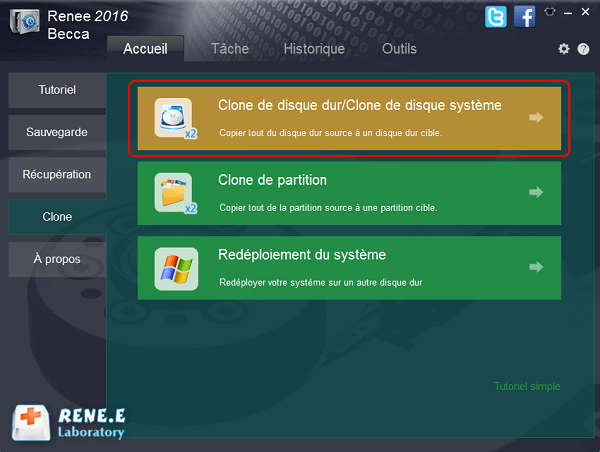


Option 2: Cloner seulement le système avec « Redéploiement du système »
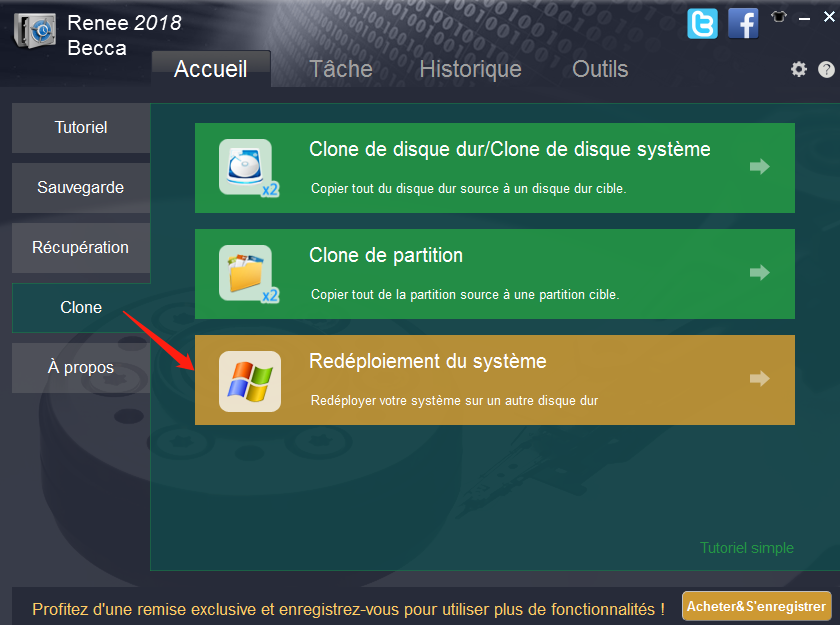
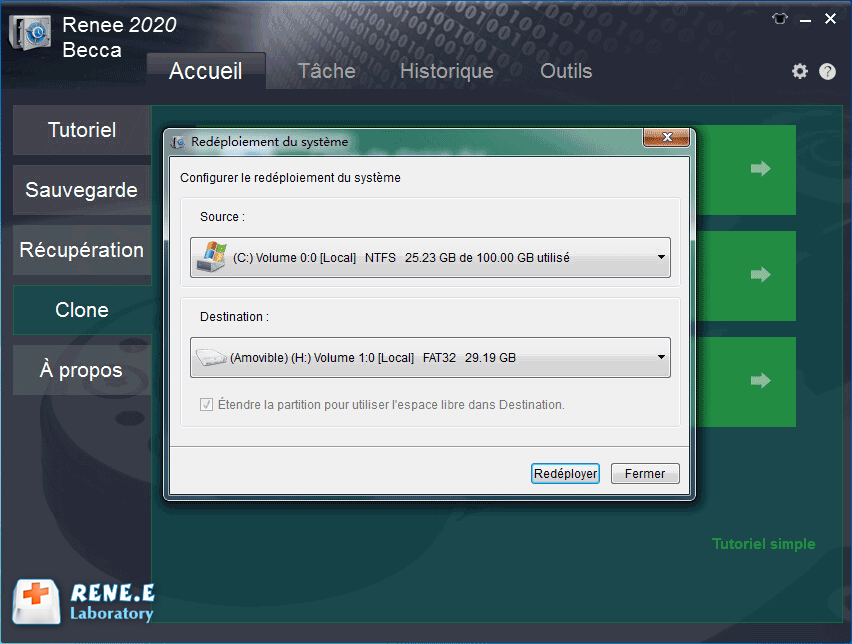

Multiples fonctions Disposer des fonctions de sauvegarde, de restauration et de clonage.
Alignement 4K automatique Effectuer automatiquement l'alignement 4K lors du transfert du Windows vers le SSD.
Sauvegarde simple et rapide La vitesse de sauvegarde peut atteindre 3 000 Mo/s.
Prise en charge de GPT et MBR Partitionner le SSD en un format approprié pendant le transfert du système Windows.
Prise en charge de NTFS et FAT32 Transférer le Windows sur un disque dur avec de divers système de fichiers.
Multiples fonctions Disposer des fonctions de sauvegarde, de restauration et de clonage.
Alignement 4K automatique Effectuer automatiquement l'alignement 4K lors du transfert du Windows vers le SSD.
Prise en charge de GPT et MBR Partitionner le SSD en un format approprié pendant le transfert du système Windows.
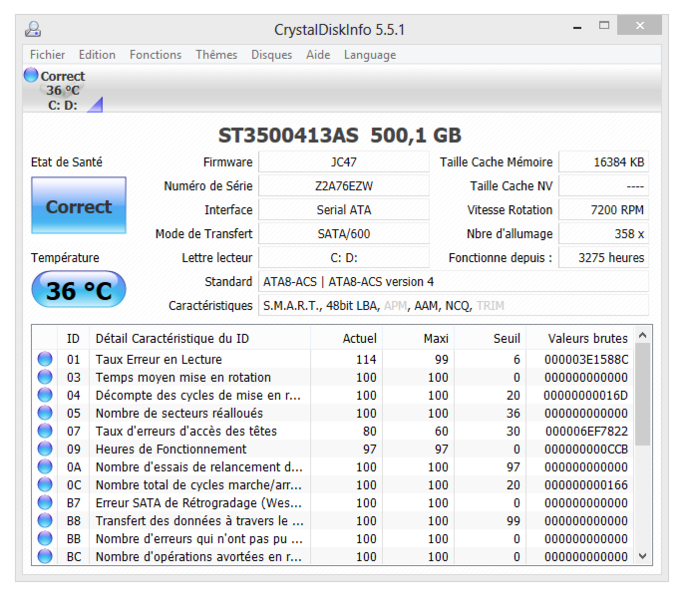


Multiples fonctions Disposer des fonctions de sauvegarde, de restauration et de clonage.
Alignement 4K automatique Effectuer automatiquement l'alignement 4K lors du transfert du Windows vers le SSD.
Sauvegarde simple et rapide La vitesse de sauvegarde peut atteindre 3 000 Mo/s.
Prise en charge de GPT et MBR Partitionner le SSD en un format approprié pendant le transfert du système Windows.
Prise en charge de NTFS et FAT32 Transférer le Windows sur un disque dur avec de divers système de fichiers.
Multiples fonctions Disposer des fonctions de sauvegarde, de restauration et de clonage.
Alignement 4K automatique Effectuer automatiquement l'alignement 4K lors du transfert du Windows vers le SSD.
Prise en charge de GPT et MBR Partitionner le SSD en un format approprié pendant le transfert du système Windows.
lsblk -o NAME,SIZE,FSTYPE,MOUNTPOINT,LABEL,UUID
- Activez le clonage du bootloader et le redimensionnement des partitions si votre nouveau SSD est plus grand.
- Confirmez vos choix. Clonezilla affichera un avertissement final avant de commencer.
- Vous verrez une barre de progression en direct – pas besoin de toucher à quoi que ce soit.
| Méthode | Fonctionnalités | Avantages | Inconvénients | Utilisateurs cibles |
|---|---|---|---|---|
Renee Becca (Options gratuites et payantes) | Utilitaire tout-en-un de sauvegarde et clonage ; supporte la migration système en 3 étapes ; offre des sauvegardes incrémentielles/différentielles, chiffrement AES-256 et tâches planifiées ; sauvegarde vers local, externe ou cloud. | Interface intuitive ; modes de sauvegarde flexibles ; migration système rapide ; restauration complète d’image disque ; fonctionne pendant l’utilisation active via VSS. | Version gratuite limitée en fonctionnalités avancées ; mise à niveau payante nécessaire pour la pleine fonctionnalité. | Utilisateurs domestiques, professionnels et petites entreprises needing une sauvegarde fiable et une migration système facile. |
Samsung Magician (Spécifique à la marque, gratuit) | Adapté aux SSD Samsung ; supporte la migration de données et les mises à jour firmware ; nécessite de désactiver le chiffrement avant clonage ; détecte automatiquement les disques. | Facile à utiliser ; sans coût supplémentaire ; inclut des outils de gestion SSD ; optimisation des performances après clonage. | Fonctionne seulement avec les SSD Samsung ; disques chiffrés nécessitent des étapes supplémentaires ; non compatible avec d’autres marques. | Propriétaires de SSD Samsung ; débutants cherchant une solution intégrée à la marque. |
Clonezilla / Rescuezilla (Gratuit, open source) | Boote depuis USB ; effectue un clonage 1:1 incluant les partitions ; supporte divers types de SSD (ex. SATA vers NVMe). | Complètement gratuit ; aucune installation requise ; supporte plusieurs systèmes d’exploitation. | Interface obsolète ; courbe d’apprentissage abrupte ; nécessite boot USB ; peut nécessiter une extension manuelle des partitions. | Utilisateurs technophiles ou soucieux du budget ; configurations hybrides Linux/Windows. |
Acronis True Image (OEM gratuit ou payant) | Redimensionne automatiquement les partitions ; supporte HDD/SSD/NVMe ; version OEM limitée à des marques spécifiques (ex. WD, Crucial) ; clonage sans redémarrage. | Interface conviviale ; préserve les paramètres système ; gratuit avec OEM de marque. | Version payante requise pour non-OEM ; édition gratuite limitée à la marque. | Utilisateurs de SSD de marque ; débutants préférant une fiabilité payante. |
NTI Echo (Payant) | Interface simple ; clonage basé USB ; supporte migration HDD vers SSD. | Rapide (≈20 min) ; pas besoin d’un second PC. | Nécessite adaptateur USB ; ne gère pas l’extension des partitions. | Débutants axés sur la vitesse ; utilisateurs avec matériel USB. |

Multiples fonctions Disposer des fonctions de sauvegarde, de restauration et de clonage.
Alignement 4K automatique Effectuer automatiquement l'alignement 4K lors du transfert du Windows vers le SSD.
Sauvegarde simple et rapide La vitesse de sauvegarde peut atteindre 3 000 Mo/s.
Prise en charge de GPT et MBR Partitionner le SSD en un format approprié pendant le transfert du système Windows.
Prise en charge de NTFS et FAT32 Transférer le Windows sur un disque dur avec de divers système de fichiers.
Multiples fonctions Disposer des fonctions de sauvegarde, de restauration et de clonage.
Alignement 4K automatique Effectuer automatiquement l'alignement 4K lors du transfert du Windows vers le SSD.
Prise en charge de GPT et MBR Partitionner le SSD en un format approprié pendant le transfert du système Windows.
| Nom de marque | |
|---|---|
DELL | Appuyez plusieurs fois sur la touche F12 avant que le logo Dell n’apparaisse à l’écran. |
HP | Appuyez plusieurs fois sur la touche F9 quand le logo HP est affiché. |
| Nom de marque | |
|---|---|
ASRock | DEL ou F2 |
ASUS | DEL ou F2 pour les PC/ DEL ou F2 pour les cartes mères |
Acer | DEL ou F2 |
Dell | F12 ou F2 |
ECS | DEL |
Gigabyte / Aorus | DEL ou F2 |
Lenovo (Ordinateurs portables grand public) | F2 ou Fn + F2 |
Lenovo (Ordinateurs de bureau) | F1 |
Lenovo (ThinkPads) | Entrée puis F1 |
MSI | DEL |
Tablettes Microsoft Surface | Appuyez et maintenez les boutons Alimentation et Volume Haut |
Origin PC | F2 |
Samsung | F2 |
Toshiba | F2 |
Zotac | DEL |
HP | Esc/ F9 pour Menu de boot/ Esc/ F10/ Onglet Stockage/ Ordre de boot/ Sources de boot legacy |
INTEL | F10 |

Multiples fonctions Disposer des fonctions de sauvegarde, de restauration et de clonage.
Alignement 4K automatique Effectuer automatiquement l'alignement 4K lors du transfert du Windows vers le SSD.
Sauvegarde simple et rapide La vitesse de sauvegarde peut atteindre 3 000 Mo/s.
Prise en charge de GPT et MBR Partitionner le SSD en un format approprié pendant le transfert du système Windows.
Prise en charge de NTFS et FAT32 Transférer le Windows sur un disque dur avec de divers système de fichiers.
Multiples fonctions Disposer des fonctions de sauvegarde, de restauration et de clonage.
Alignement 4K automatique Effectuer automatiquement l'alignement 4K lors du transfert du Windows vers le SSD.
Prise en charge de GPT et MBR Partitionner le SSD en un format approprié pendant le transfert du système Windows.
Comment cloner mon SSD M.2 vers un nouveau SSD M.2 ?
Puis-je échanger un SSD M.2 sans réinstaller Windows ?
Comment cloner mon SSD vers un autre SSD gratuitement ?
Que faire si le processus de clonage échoue en cours ?
Puis-je cloner mon SSD vers un SSD plus petit ?
Combien de temps prend généralement le clonage SSD ?
Le clonage est-il sûr, ou pourrait-il endommager mes données ?
Quelle est la différence entre cloner et créer une image disque ?

Multiples fonctions Disposer des fonctions de sauvegarde, de restauration et de clonage.
Alignement 4K automatique Effectuer automatiquement l'alignement 4K lors du transfert du Windows vers le SSD.
Sauvegarde simple et rapide La vitesse de sauvegarde peut atteindre 3 000 Mo/s.
Prise en charge de GPT et MBR Partitionner le SSD en un format approprié pendant le transfert du système Windows.
Prise en charge de NTFS et FAT32 Transférer le Windows sur un disque dur avec de divers système de fichiers.
Multiples fonctions Disposer des fonctions de sauvegarde, de restauration et de clonage.
Alignement 4K automatique Effectuer automatiquement l'alignement 4K lors du transfert du Windows vers le SSD.
Prise en charge de GPT et MBR Partitionner le SSD en un format approprié pendant le transfert du système Windows.
Articles concernés :
Comment Migrer Facilement Windows d’un SSD Samsung à un Autre Sans Perte de Données
18-08-2025
Louis LE GALL : Apprenez à transférer Windows d’un SSD Samsung à un autre facilement et sans risque de perte de données....
Cloner un SSD sur Dell XPS: Comment réussir la mise à niveau facilement
29-07-2025
Adèle BERNARD : Ce guide expert vous accompagne étape par étape dans la procédure de clonage et de mise à niveau...
Optimisez votre Galaxy Book 2 grâce au changement de SSD
26-07-2025
Valentin DURAND : Ce guide détaillé vous accompagne pas à pas dans l’upgrade du SSD du Galaxy Book 2 : vérification...
Cloner Windows sur un SSD plus petit: la méthode simple et rapide
17-07-2025
Valentin DURAND : Découvrez comment cloner Windows sur un SSD plus petit en toute simplicité. Suivez notre guide pas à pas,...





Commentaires des utilisateurs
Laisser un commentaire